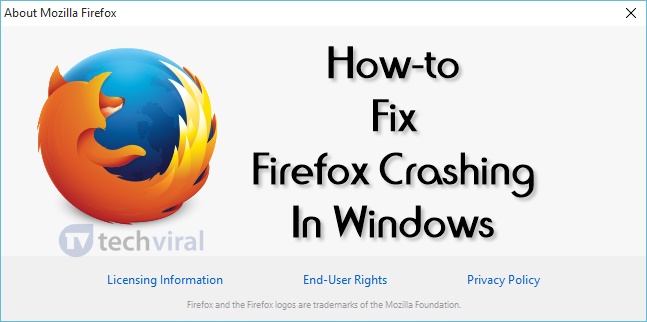
Ebben a cikkben megtudhatja, hogyan javíthatja ki az összeomlási problémákat a Firefox böngészővel, és hogyan akadályozza meg az újbóli előfordulását. Csak olvassa el az alábbi cikket, hogy megtudja, hogyan teheti ezt meg.
A Firefox az egyik legnépszerűbb és funkciókban gazdag webböngésző, amely Windows platformra is elérhető. Bár a Firefox zökkenőmentesen fut hiba nélkül minden platformon, amelyen elérhető, de ez a böngésző néha nem fut egyformán minden felhasználónál. Sok felhasználó, aki ezt a böngészőt használja Windows rendszeren, beszámolt a böngésző összeomlási problémáiról .Azok számára, akik ezzel a problémával szembesülnek, jó helyen járnak.
Hogyan javítsuk ki a Firefox összeomlását Windows rendszerben
Mivel számos oka lehet az összeomlási problémának, ezért a különböző problémákra különböző megoldásokat próbálhat ki. Az alábbiakban felsoroljuk azokat a különböző megoldásokat, amelyekkel megpróbálhatja megoldani ezt a problémát.
#1 A Firefox összeomlik indításkor
Ha a Firefox böngésző minden indításkor összeomlik, akkor a probléma megoldásához először ellenőrizheti, hogy csökkentett módban ugyanez történik-e. És ha a probléma továbbra sem oldódik meg, akkor megpróbálhatja újratelepíteni a böngészőt, és ellenőrizni, hogy működik-e vagy sem. Ha ezek a lépések nem vezetnek eredményre, akkor megpróbálhatja az alábbi másik módszert.
#2 Frissítse a szoftvert
Ellenőrizze, hogy a böngészője naprakész-e vagy sem, és ha nem, frissítse, és nézze meg, hogy továbbra is összeomlik-e. Ha a böngésző továbbra is összeomlik, ellenőrizze, hogy a böngészőjében használt összes beépülő modul frissítve van-e, és ha nem, frissítse mindet. Ha ez a módszer bevált az Ön számára, akkor élvezheti a böngészést, de ha nem, akkor válasszon más módot, amelyet alább ismertetünk.
#3 Frissítse a Windows rendszert és az illesztőprogramokat
Ha a Windows vagy a Windows illesztőprogramja nincs frissítve, az a Firefox összeomlását is okozhatja. Nagyon hosszú folyamatnak érezheti az összes illesztőprogram frissítését és a Windows frissítését, hogy megoldja a problémát a böngészővel, bár használhat másokat is. böngésző a helyén, de aki más böngészőt nem talál ennyire jónak, az frissítheti a windowst és annak drivereit. Ez biztosan megoldja a Firefox összeomlási problémáit.
# 4 Frissítse az Internet Security-t és ellenőrizze a vírusokat
Előfordulhat, hogy a böngészője hibásan működik a Windowst okozó vírusok miatt. Így az egész rendszert is ellenőrizheti, hogy vannak-e vírusok. Ez a Firefox összeomlását is megoldhatja.
#5 Firefox csökkentett módban
Kattintson a Shift gombra, miközben elindítja a Firefox böngészőt az ablakokon, és megnyílik a Firefox
csökkentett módú párbeszédpanel. Amikor megjelenik a párbeszédpanel, nyomja meg a „Start in Safe Mode” gombot.Ezután a böngésző csökkentett módban indul el.Ha a Firefox nem omlik össze csökkentett módban, akkor nagy valószínűséggel a böngésző összeomlott korábban bővítmény, téma vagy hardveres gyorsítás miatt. Ezután megpróbálhatja megoldani a bővítmények, témák és hardveres gyorsítás hibaelhárítását.
#6 Ellenőrizze a RAM-ot
A Memtest86+ eszközzel is ellenőrizheti a RAM-ban található hibákat, mivel a RAM hibái a Firefox összeomlását is okozhatják.
A fenti módszerekkel elháríthatja a Firefox böngésző hibáit, és így megszabadulhat az összeomlási problémáktól. Mindezek a módszerek elegendőek lennének a probléma megoldásához, és lehet, hogy nincs is szükség másra. Ha a probléma továbbra is fennáll, megpróbálhatja felvenni a kapcsolatot a fejlesztővel, és elmondhatja a problémát és a vele kapcsolatos részleteket.





